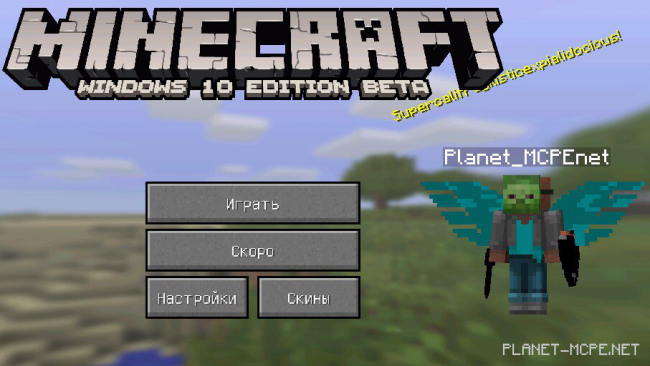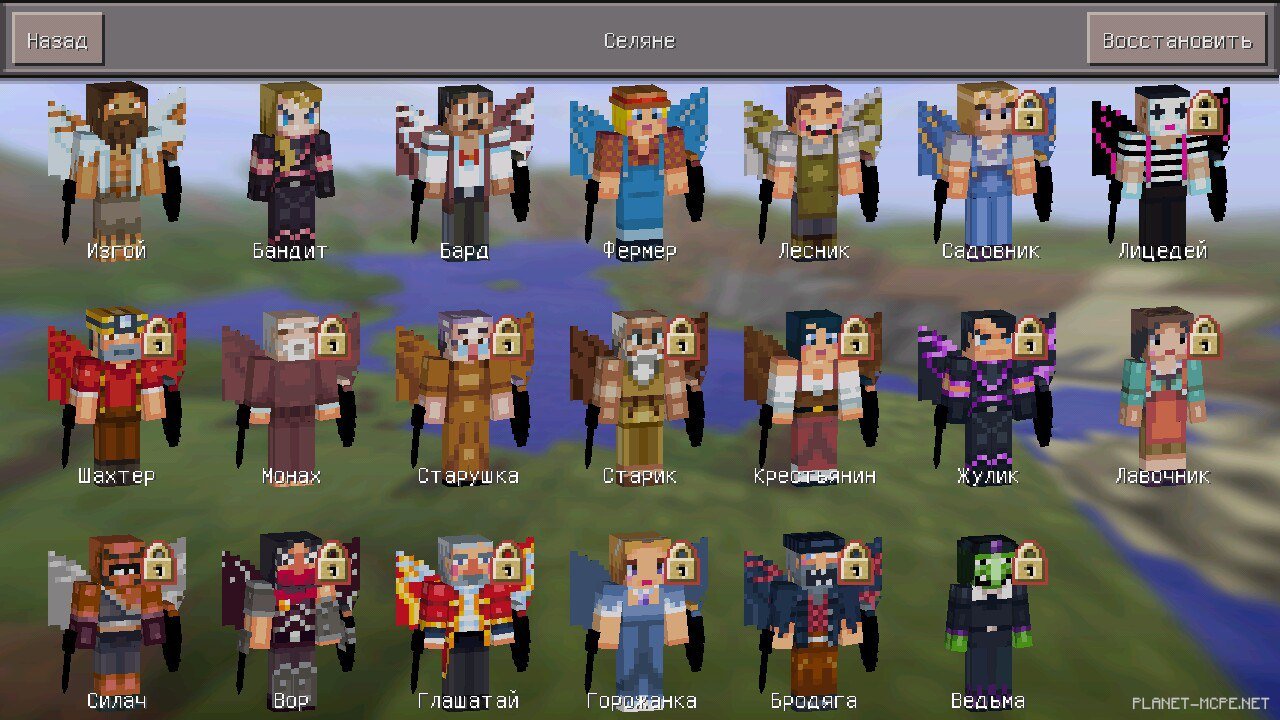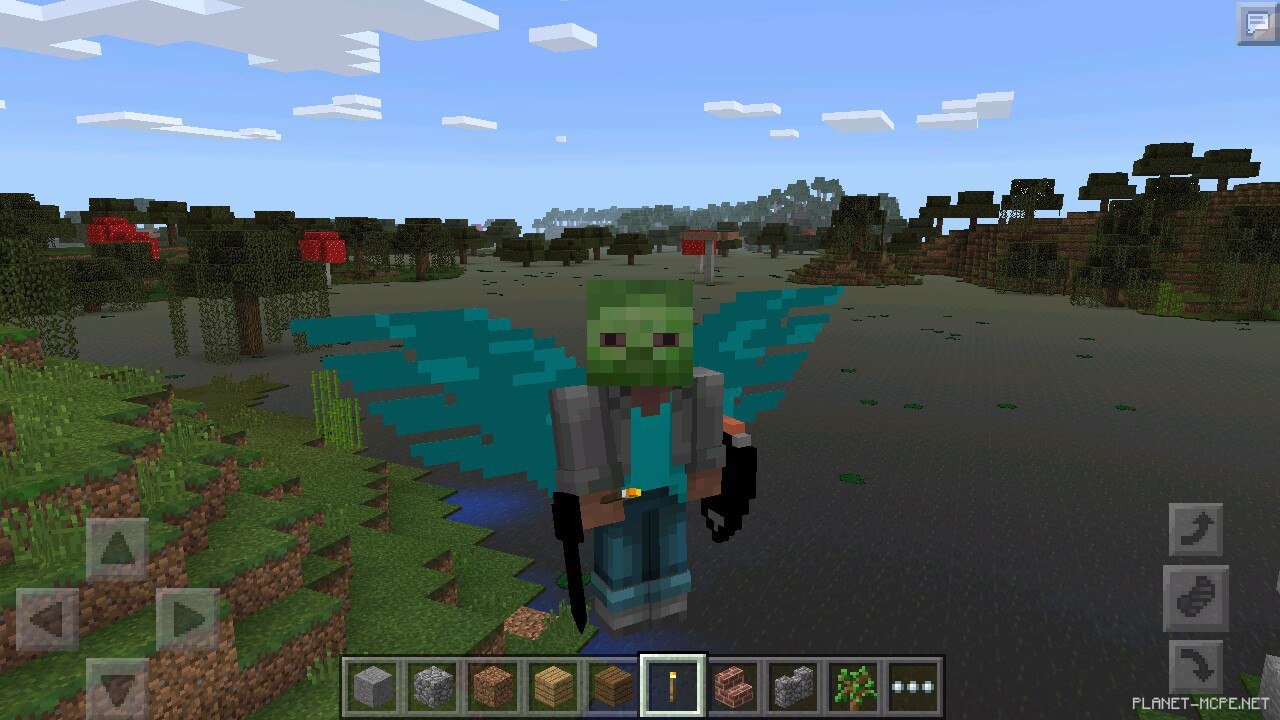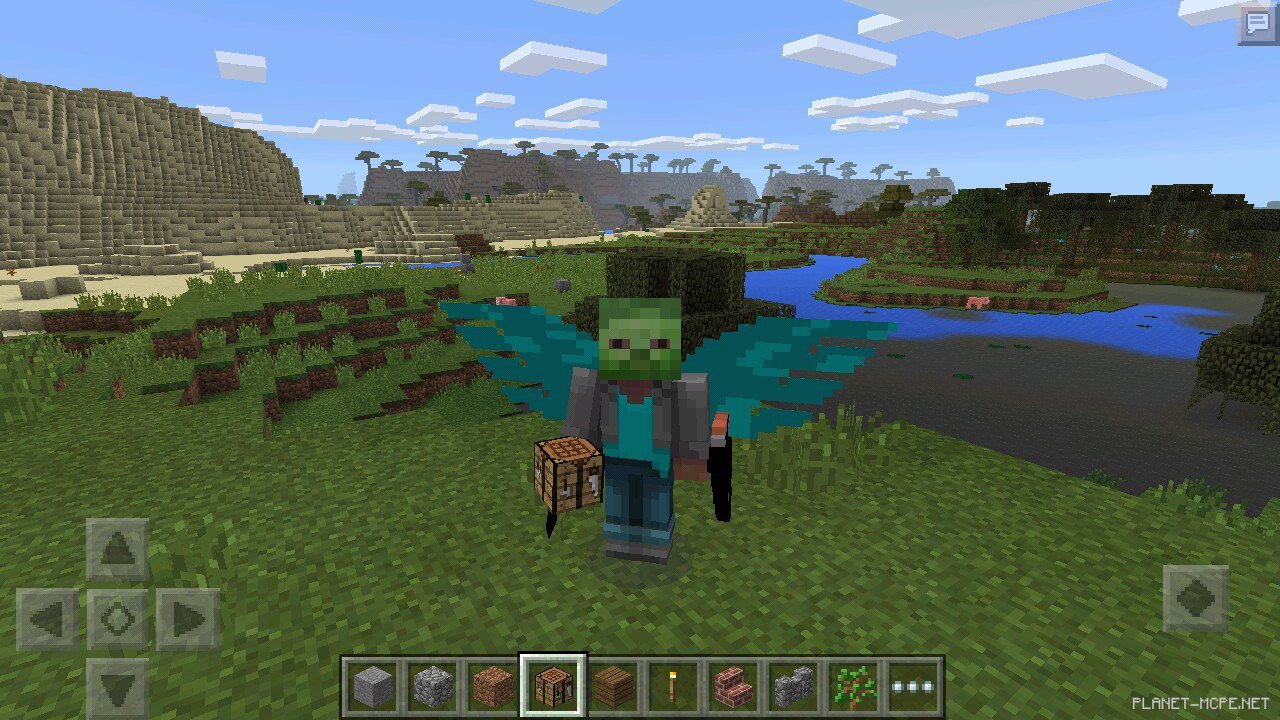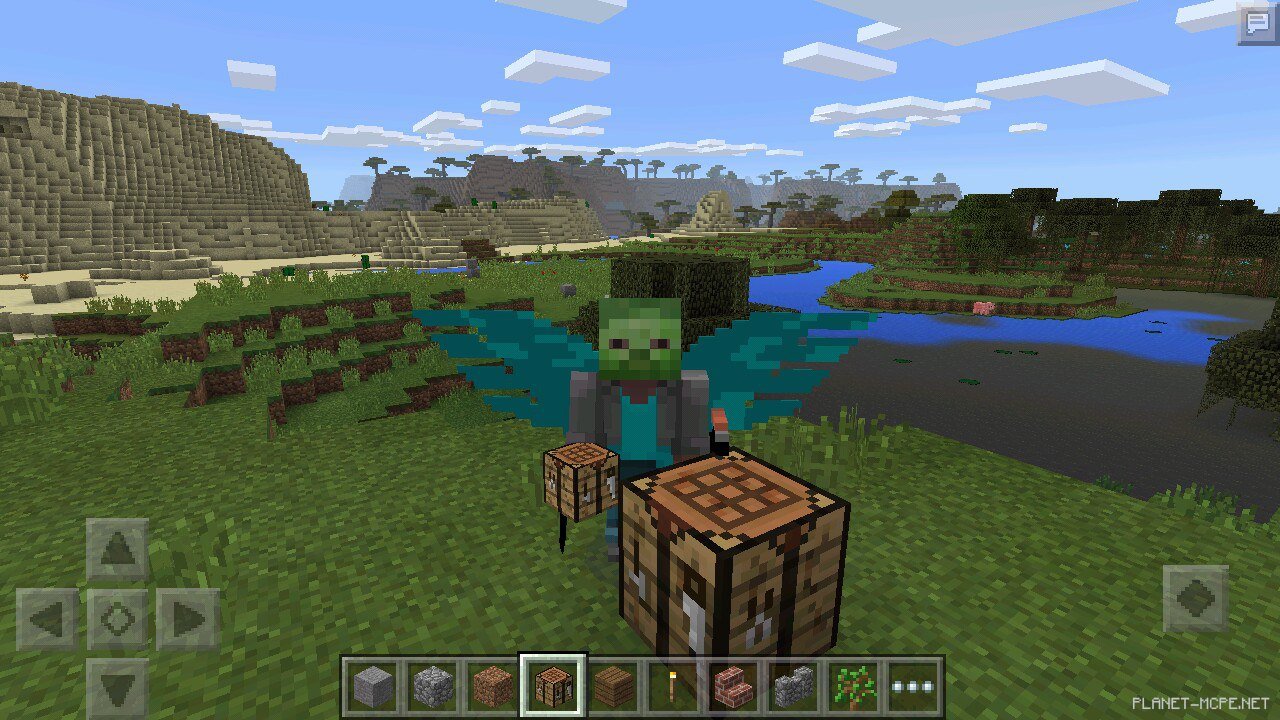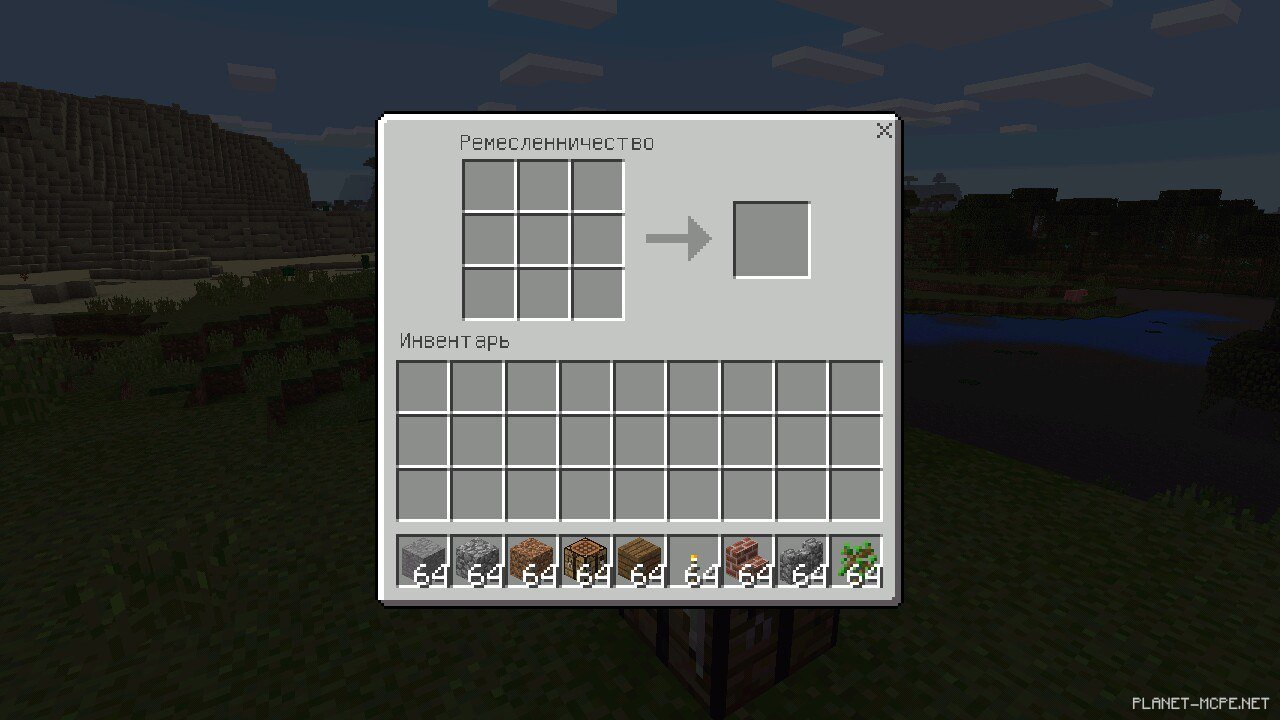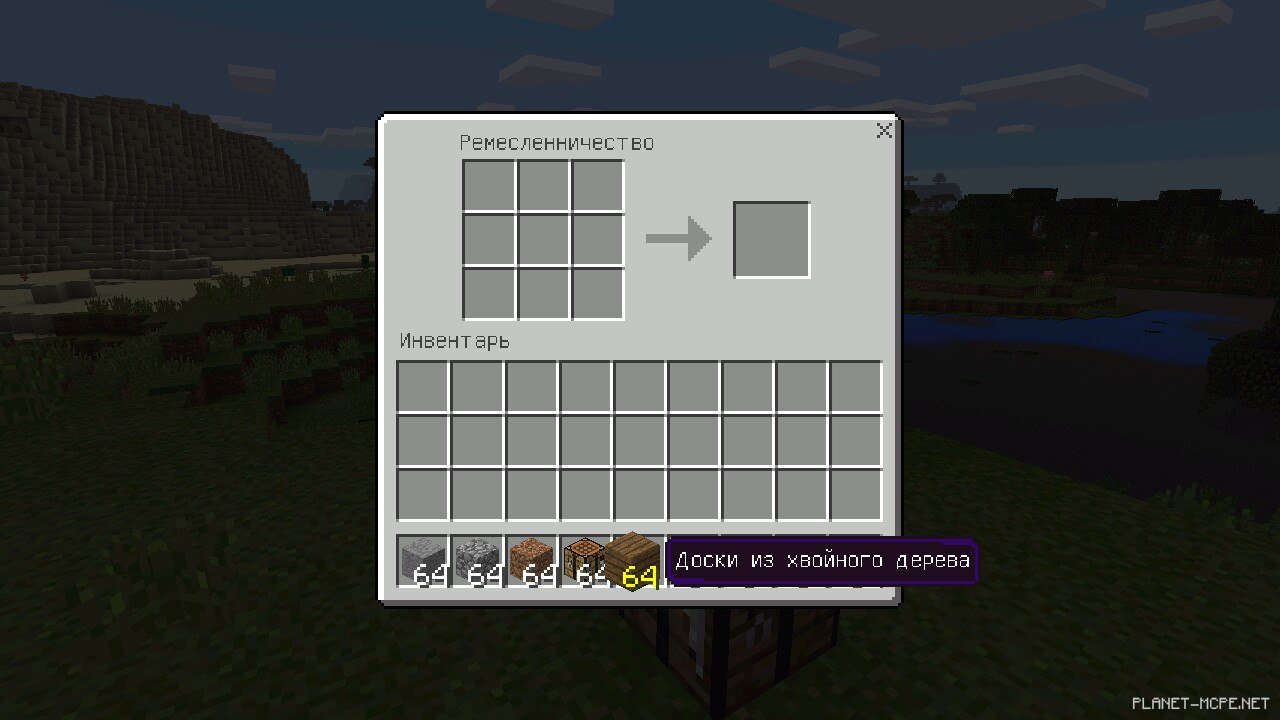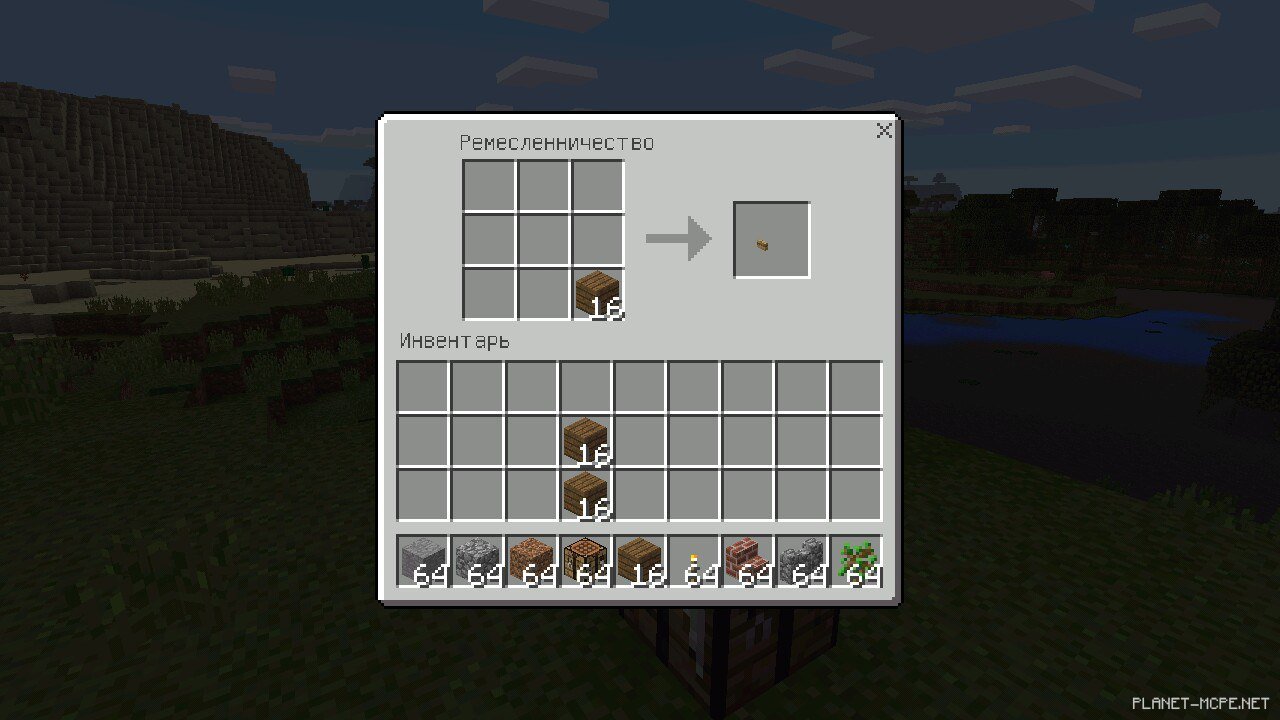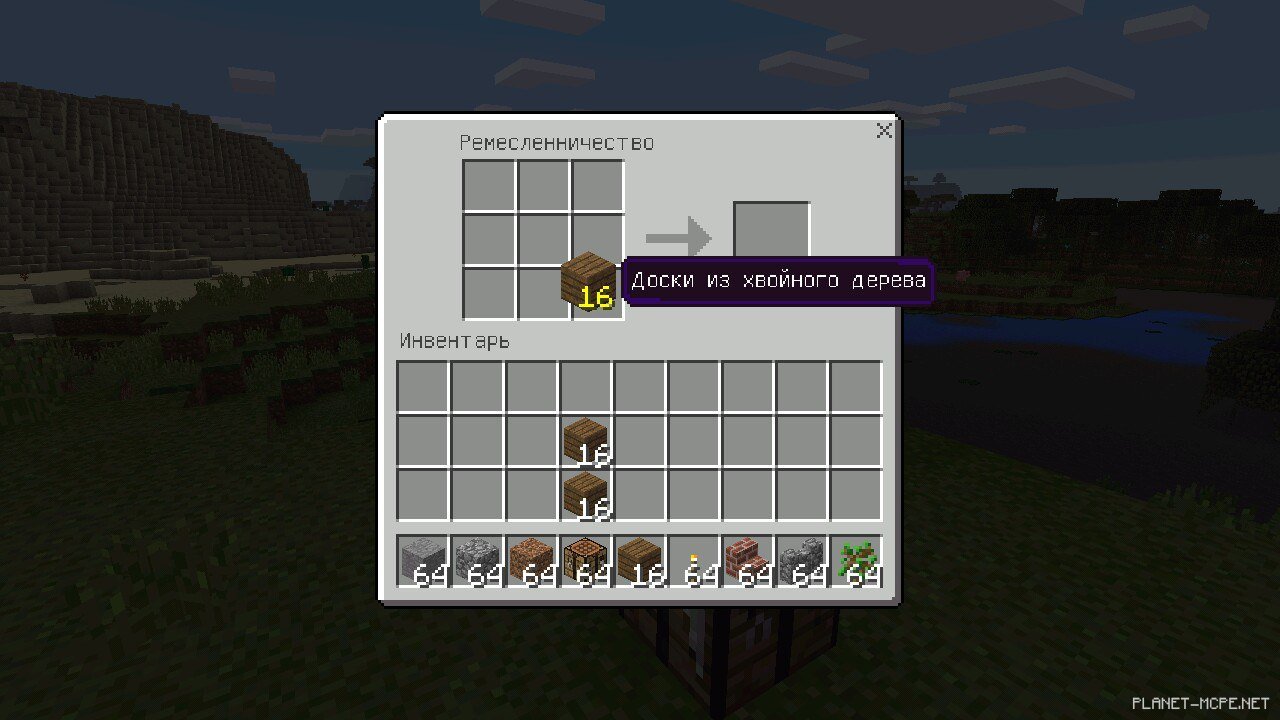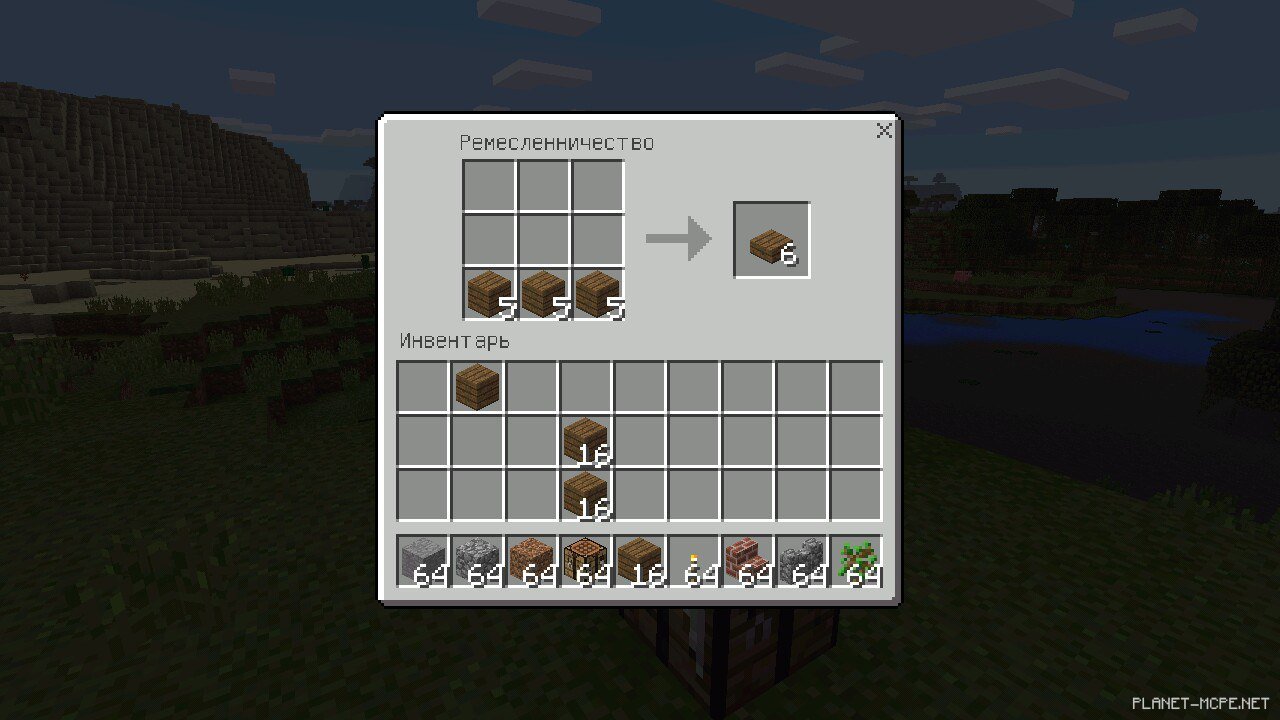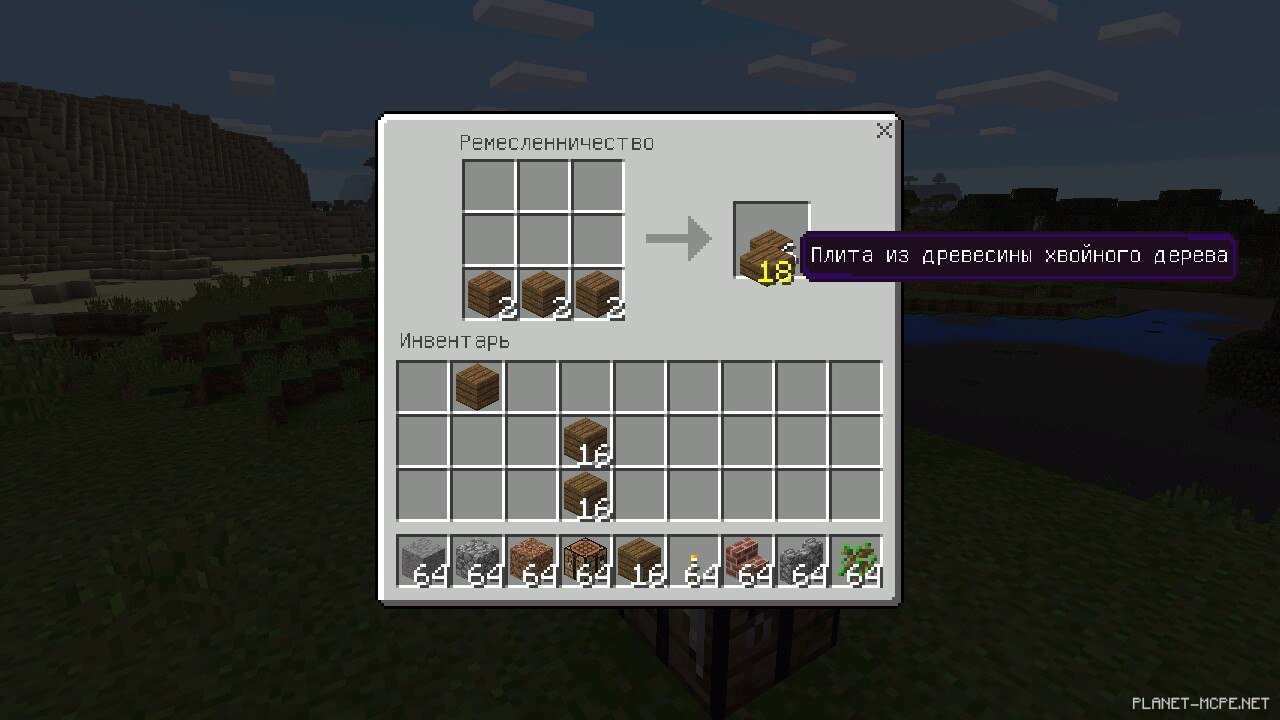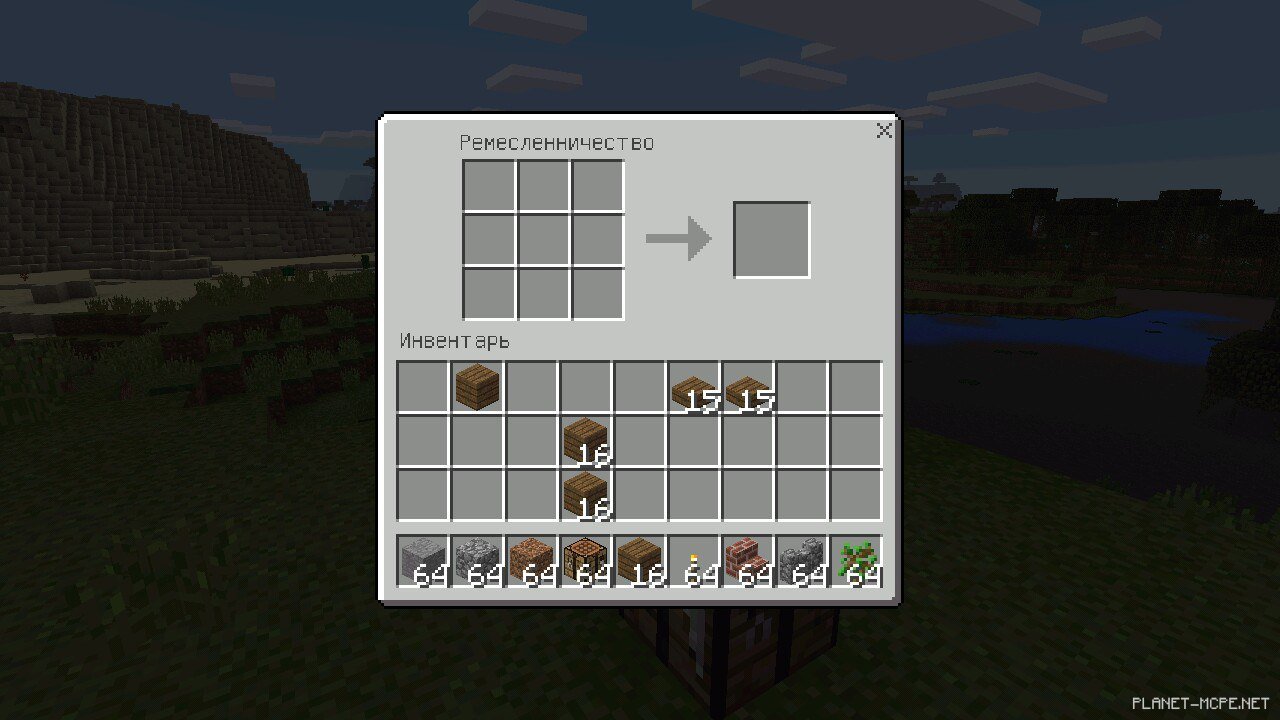К Вашему вниманию отличный игровой клиент Minecraft Pocket Edition 0.14.0 с небольшим набором установленных модов. На данном игровом клиенте присутствует уже внедрённый патч Windows 10 Edition. Когда вы зайдёте в клиент Minecraft Pocket Edition 0.14.0, то главный стартовый экран будет таким же как в Windows 10 издании.
Так же что сразу же бросится в глаза, когда вы зайдёте в MCPE, это то, что скин будет иметь крылья. Это касается стандартного скина «Стива» и других платных и бесплатных скинов. Подробнее об скинах, которые имеют крылья вы можете узнать в меню скинов.
Когда вы войдёте в мир MCPE и включите режим от третьего лица, вы увидите вот такую вот потрясающую картинку. Конечно все зависит от выбранного скина. Для каждого скина нарисованы свои собственные, уникальные крылья.
Давайте рассмотрим небольшой функционал нового игрового клиента MCPE 0.14.0. Ведь теперь у Вас будет крафт такой же как на PC версии Minecraft. Для начала давайте возьмём верстак.
Ставим его. Пока ничего необычного. Но нажмите по нём!
Перед Вами откроется удивительный инвентарь как на PC версии игры, и всё это в Pocket Edition!
Далее давайте рассмотрим небольшой пример использования данного ГПИ. Чтобы взять какой нибудь предмет — нажмите по нему. В нашем примере мы взяли доски. Чтобы переместить их в слот крафта верстака — нажмите по слоту верстака, куда нужно переместить. Ни в коем случаи не перетаскивайте доски в необходимый слот.
Далее чтобы равномерно разместить доски по слотам в верстаке — нажмите по доскам.
Теперь плавным движение перетащите с правого нижнего слота доски в правый левый слот. Как видите мы равномерно распределили все доски, кроме 1-й. Её мы положили просто в интерфейс.
Далее чтобы собрать все готовые плиты, нажимайте по ним. С каждым нажатием вы забираете 6 плит т.е. одна изготовленная стопка из 6 ед. досок.
Далее переместите плиты в удобное для Вас место в вашем инвентаре.
Согласитесь, клиент отличный. Вам больше не нужно устанавливать патч на UI Windows 10, просто скачайте данный клиент и устанавливайте дальше моды для MCPE 0.14.0.
Версия: v3.0 [0.14.0]
Скачать Minecraft PE 0.14.0 с модами
[18.50 Mb] скачиваний: 1543
Версия: v2.0 [0.14.0]
Скачать Minecraft PE 0.14.0 с модами
[18.50 Mb] скачиваний: 774
Скачать Minecraft PE 0.14.1
Скачать Minecraft PE 0.14.0 Build 7
Майнкрафт — это популярная игра, которая позволяет игрокам строить и исследовать виртуальный мир, используя блоки различных материалов. Одна из популярных версий этой игры — Майнкрафт Windows 10 Edition, которую можно скачать и играть на устройствах под управлением операционной системы Андроид. В этой статье мы расскажем вам, как скачать и установить Майнкрафт Windows 10 Edition на ваше Андроид устройство.
Перед тем, как начать процесс установки, убедитесь, что ваше Андроид устройство соответствует минимальным системным требованиям для запуска Майнкрафт Windows 10 Edition. Для этого вам понадобится устройство с операционной системой Андроид версии 5.0 и выше, а также достаточным количеством свободного места на вашем устройстве.
Шаг 1: Перейдите в Google Play Store на вашем Андроид устройстве и введите «Майнкрафт Windows 10 Edition» в строке поиска. Нажмите на иконку приложения, чтобы открыть страницу приложения в магазине.
Шаг 2: На странице приложения нажмите на кнопку «Установить», чтобы начать загрузку и установку Майнкрафт Windows 10 Edition на ваше устройство. Подождите, пока загрузка и установка завершатся.
Шаг 3: После завершения установки вы можете найти иконку Майнкрафта Windows 10 Edition на главном экране вашего устройства или в списке всех установленных приложений. Нажмите на иконку, чтобы запустить игру и начать играть в Майнкрафт на вашем Андроид устройстве.
Важно: Для игры в Майнкрафт Windows 10 Edition на Андроид устройстве вам необходимо будет войти в свою учетную запись Xbox Live. Если у вас еще нет учетной записи Xbox Live, вы можете создать ее бесплатно на официальном сайте Xbox. После создания учетной записи вам необходимо будет войти в нее в игре, чтобы иметь доступ к полной функциональности Майнкрафта Windows 10 Edition.
Теперь у вас есть все необходимые инструкции для скачивания и игры в Майнкрафт Windows 10 Edition на вашем Андроид устройстве. Приятной игры!
Содержание
- Подготовка устройства
- Проверка требований системы
- Покупка и установка приложения
- Вход в аккаунт Microsoft
- Подключение к интернету
- Начало игры
Подготовка устройства
Перед тем, как скачать и играть в Майнкрафт Windows 10 Edition на вашем устройстве с операционной системой Андроид, вам потребуется выполнить несколько подготовительных шагов. Убедитесь, что ваше устройство соответствует системным требованиям игры.
Системные требования для Майнкрафт Windows 10 Edition включают:
| Операционная система: | Android 5.0 (и выше) |
| Процессор: | 1.5 ГГц ARMv7 (и выше) |
| Оперативная память: | 1 ГБ (или больше) |
| Свободное место на диске: | 200 МБ (или больше) |
Убедитесь, что на вашем устройстве достаточно свободной памяти для установки и запуска игры.
Проверка требований системы
Перед тем, как скачать и играть в Майнкрафт Windows 10 Edition на Андроид, важно убедиться, что ваше устройство соответствует минимальным требованиям системы:
- Операционная система: Андроид 5.0 или выше
- Процессор: ARM- или x86-совместимый двухъядерный процессор с тактовой частотой 1.8 ГГц или выше
- Оперативная память: 2 ГБ
- Свободное место на устройстве: не менее 1 ГБ
- Интернет-соединение: требуется для загрузки и установки игры
Убедитесь, что ваше устройство соответствует указанным требованиям перед тем, как приступить к скачиванию и установке Майнкрафт Windows 10 Edition на Андроид. В противном случае игра может работать некорректно или вообще не запуститься.
Покупка и установка приложения
Для того чтобы скачать и установить Майнкрафт Windows 10 Edition на своем устройстве Android, вам потребуется выполнить несколько простых шагов:
- Откройте Google Play Store на вашем устройстве Android.
- Найдите поисковую строку и введите «Minecraft Windows 10 Edition».
- Нажмите на значок приложения «Minecraft Windows 10 Edition», чтобы открыть страницу приложения.
- На странице приложения нажмите на кнопку «Купить» или соответствующую цену, чтобы перейти к процессу покупки.
- Пройдите процесс оплаты, используя вашу учетную запись Google.
- После успешной оплаты приложение начнет загружаться и устанавливаться на ваше устройство Android.
- После завершения установки вы сможете найти и открыть приложение Майнкрафт на главном экране вашего устройства Android.
Теперь у вас есть возможность наслаждаться игрой в Майнкрафт Windows 10 Edition на вашем устройстве Android в любое время и в любом месте.
Вход в аккаунт Microsoft
Для того чтобы скачать и играть в Майнкрафт Windows 10 Edition на Андроид, вам понадобится аккаунт Microsoft. Если у вас его еще нет, вы можете создать его на официальном сайте Microsoft.
1. Откройте веб-браузер на своем устройстве Андроид и перейдите на сайт Microsoft (www.microsoft.com).
2. В правом верхнем углу сайта нажмите на кнопку «Войти».
3. В появившемся окне нажмите на кнопку «Создать один!» для создания нового аккаунта Microsoft.
4. Заполните необходимую информацию, такую как имя, фамилию и адрес электронной почты. Также придумайте пароль для вашего аккаунта.
5. После того как вы заполнили все поля, нажмите на кнопку «Создать учетную запись».
6. После создания аккаунта Microsoft, вы будете перенаправлены на страницу приветствия. Прочитайте информацию на этой странице и нажмите на кнопку «Приступить» для перехода на главную страницу аккаунта Microsoft.
Теперь у вас есть аккаунт Microsoft, с помощью которого вы сможете войти в Майнкрафт Windows 10 Edition на своем устройстве Андроид. При входе в игру вам потребуется указать свой адрес электронной почты и пароль от аккаунта Microsoft.
Подключение к интернету
Для того чтобы скачать и играть в Майнкрафт Windows 10 Edition на Андроид, необходимо обеспечить подключение к интернету. Это можно сделать через Wi-Fi или мобильные данные.
Если у вас есть доступ к Wi-Fi, выберите сеть Wi-Fi и подключитесь к ней, введя пароль, если требуется.
Если у вас нет доступа к Wi-Fi, вы можете использовать мобильные данные для подключения к интернету на своем устройстве. Включите мобильные данные в настройках вашего телефона или планшета.
После успешного подключения к интернету, вы сможете скачать и установить Майнкрафт Windows 10 Edition на Андроид.
Начало игры
Для того чтобы начать играть в Майнкрафт Windows 10 Edition на Андроид, вам понадобится выполнить несколько шагов.
- Зайдите в официальный магазин Google Play на вашем устройстве на Android и найдите приложение «Minecraft».
- Нажмите на кнопку «Установить», чтобы скачать и установить игру.
- После установки откройте приложение «Minecraft» на вашем устройстве.
- Введите свой аккаунт Microsoft или создайте новый, если у вас его еще нет.
- После авторизации войдите в игру и нажмите на кнопку «Играть».
Поздравляю, вы успешно начали игру Майнкрафт Windows 10 Edition на своем устройстве Android! Теперь вы можете наслаждаться увлекательным миром блоков и создавать свои собственные приключения.
Download Free (103.8 mb)
Download this game from Microsoft Store for Windows Phone 10 Windows 10 HoloLens Surface HUB Windows other devices Xbox See screenshots read the latest Subscribe and put like the Group I’ve got a PR Today at Minecon 2015 it was announced that Minecraft Windows 10 Beta Edition is coming It will be available for download in the Windows 10 Store beginning July 29 Minecraft Windows 10 Edition trainer cheats codes walkthroughs guides FAQs and more for PCWe have exciting news to share-A whole new version of Minecraft is on its way This time its for Windows 10 Microsofts new operating swanky system thats Minecraft Edition Beta Windows 10 got an update today bringing you exciting new features In Windows 10 Minecraft Edition Beta build anything from makeshift Minecraft Windows 10 Beta Edition is the latest version of Minecraft and you have the opportunity to participate in the development processMinecraft Kostenlos Windows 10 Beta Edition installieren Tutorial Mehr Tutorials TutorialCenterForum httpforum Minecraft Windows 10 Beta Edition is basically a port of the mobile Minecraft Pocket Edition and will launch alongside Windows 10 itself on July 29
Перейти к содержанию
На чтение 1 мин Опубликовано Обновлено
Майнкрафт Windows 10 Edition — популярная игра в жанре «песочницы», которая позволяет игрокам строить и исследовать виртуальные миры. Однако не все знают, что есть возможность играть в Майнкрафт Windows 10 Edition на своем мобильном устройстве под управлением Android. В этом подробном руководстве мы расскажем, как установить и настроить игру на вашем смартфоне или планшете.
Первым шагом в процессе установки Майнкрафт Windows 10 Edition на Android является загрузка и установка собственно игры. Для этого вам потребуется найти официальное приложение в Google Play Store. Просто откройте магазин приложений на вашем устройстве, найдите Майнкрафт Windows 10 Edition и нажмите на кнопку «Установить».
После того, как игра установлена на вашем Android устройстве, вы можете запустить ее, нажав на соответствующей иконке на главном экране или в меню приложений. Перед вами откроется игровое окно Майнкрафт Windows 10 Edition.
Теперь вы можете наслаждаться игрой в Майнкрафт прямо на своем Android устройстве, строить различные постройки, исследовать необъятные миры и неограниченные возможности. Управление в игре осуществляется с помощью экрана сенсорного устройства, так что просто коснитесь экрана для перемещения и взаимодействия с игровым миром.

Minecraft Windows 10 Edition теперь может воспроизводиться не только на ПК, но и на игровых консолях Xbox One, Xbox One X и Nintendo Switch. Скачать Minecraft Windows 10 Edition, вы можете ниже. Теперь вместо специальной версии Console Edition выпущена версия, основанная на Bedrock Codebase.
Это позволяет пользователям консоли играть в онлайн с игроками Pocket и Win 10 Edition, предоставляя вам доступ к Marketms Realms и Minecraft.
Игроки с этой версией могут установить бесплатные надстройки, моды, карты, текстуры и скины. Вы можете найти их на нашем сайте в других разделах.
СКАЧАТЬ
Просмотров: 86109 | Загрузок: 28030